1、WinSCP下载安装去搜索一下“WinSCP”就能看到百度提供下载和官方网站下载。百度提供的下载版本比官方网站的下载版本落后的一个版本,使用起来没区别,大家可以自行选择。

2、老魏是从WinSCP官方网站下载的,直接点击栏目中的“Download”可以直达下载链接,如果点击下面的“下载”还要多点一次链接
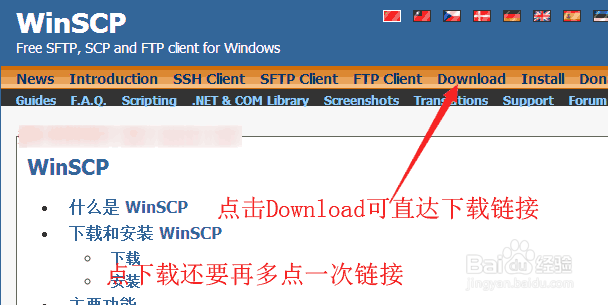
3、点击“Installation package”到下载页面。

4、下载页面这里会自动弹出下载提示,如果浏览器没有弹出提示,点击“direct link”也可以下载。

5、安装过程我就不啰嗦了,选项按照默认设置,一路点击下一步就可以完成。
6、WinSCP使用和文件管理打开WinSCP弹出登陆窗口,主机名输入VPS的IP地址,端口号这里要说一下,老魏的VPS端口号是改过的,要输入改后的新端口号,否则会被服务器拒绝登录。如果你VPS的端口号是默认的22,那么就直接登陆即可。最后保存一下吧,省的每次都要输入。

7、WinSCP传输模式可以选择FTP、SFTP、SCP、WebDAV 4种模式,默擢噘橄堕认为SFTP模式,我们一般用前两种。登录到VPS之后,默认在root目录了,有人看到这里就不知道怎么办了,想管理网站文件不知道在哪里了。其实只需要双击最上面那个拐弯的箭头,就能进入。这里额外安装了Pureftpd服务,后期会写一个卸载教程。

8、我这里使用的是lnmp一键包,所以默认网站文件放在home文件夹中。你得根据个人使用的php环境去确定你的网站文件夹放在哪里。

9、进去之后看到WWWROOT目录,双击进去后就能看到当初你给网站起名的文件夹了。网站文件就放在这个文件夹中,可以按需编辑了。

10、SFTP工具使用注意1、如果VPS服务器是你自己一手管理的,不需要额外安港粕登漪装FTP服务了。2、SFTP模式因为使用了root账号,对VPS服务儡泌掩羞器有最高管理权限。可以增删修改任意文件,当你编辑和替换文件之前,最好事先下载一个备份到本地,以防万一。转载请注明:魏艾斯博客»WinSCP-SFTP管理传输软件安装使用教程